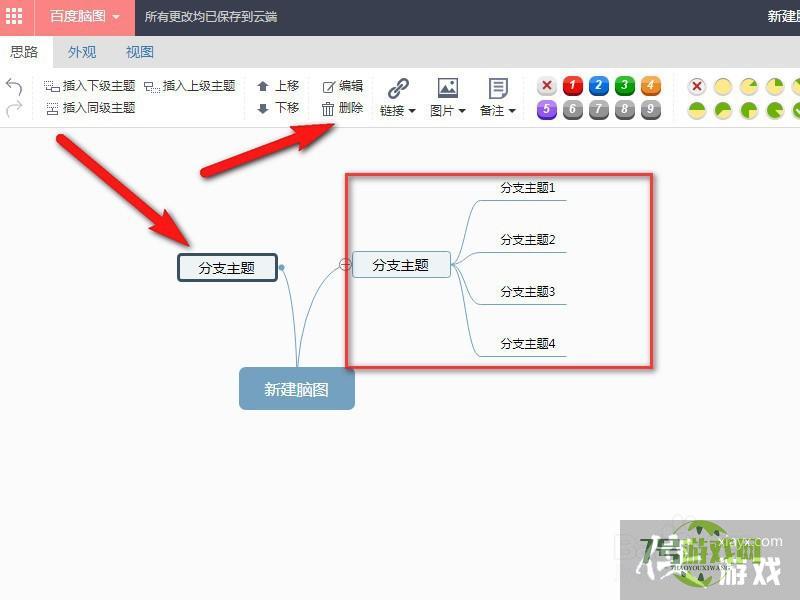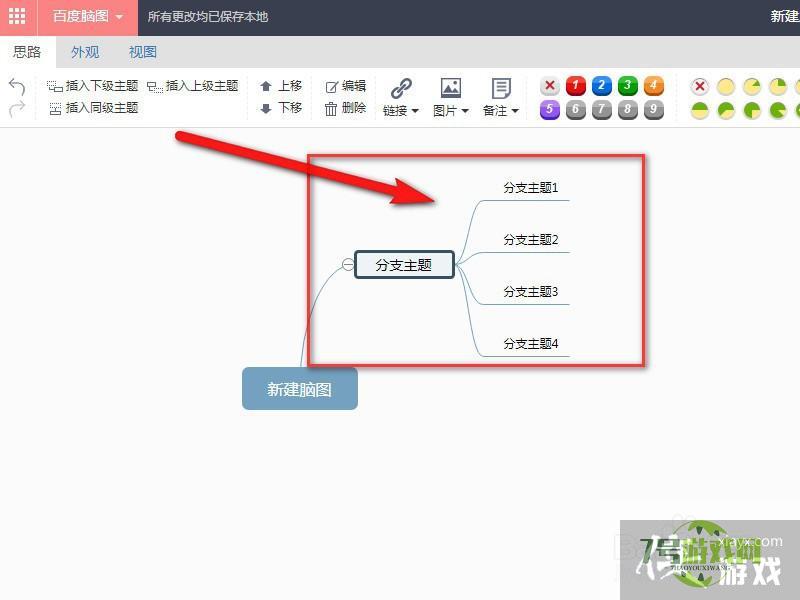百度脑图怎么合并节点
来源:互联网 | 时间:2024-10-21 02:19:47
下面给大家分享百度脑图怎么合并节点。1、使用浏览器打开百度脑图,单击“新建脑图”。2、选中节点,通过单击“插入下级主题”或“插入同级主题”完成脑图节点的构建。3、点击选中节点,单击“编辑”完成节点名称的编辑。4、按住Ctrl,左键单击选中需
下面给大家分享百度脑图怎么合并节点。
1、使用浏览器打开百度脑图,单击“新建脑图”。
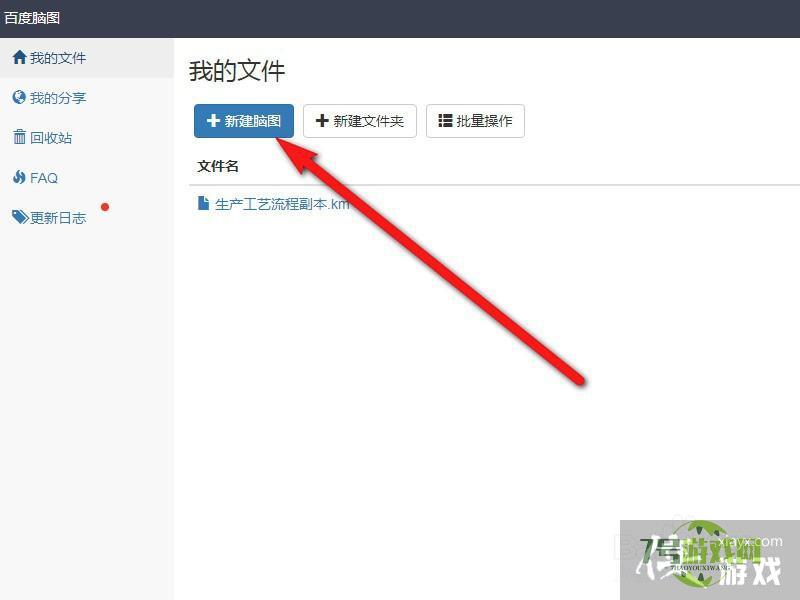
2、选中节点,通过单击“插入下级主题”或“插入同级主题”完成脑图节点的构建。
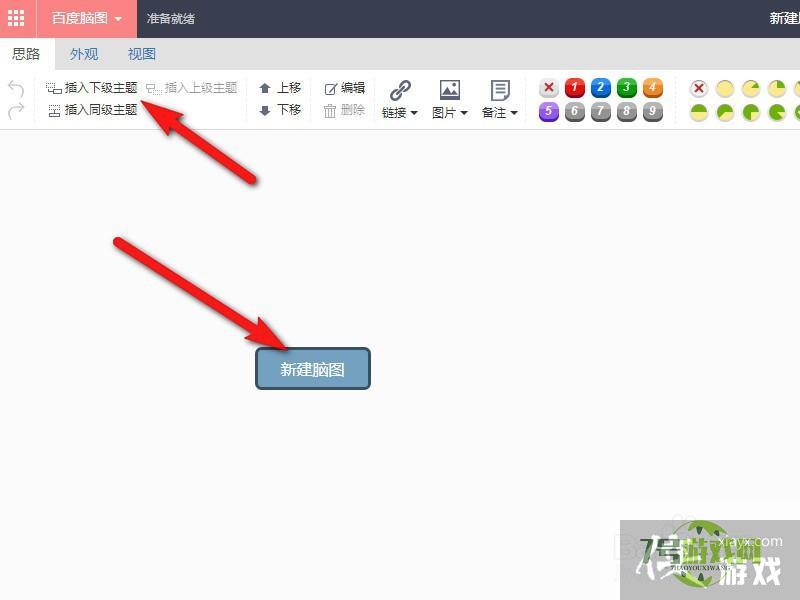
3、点击选中节点,单击“编辑”完成节点名称的编辑。
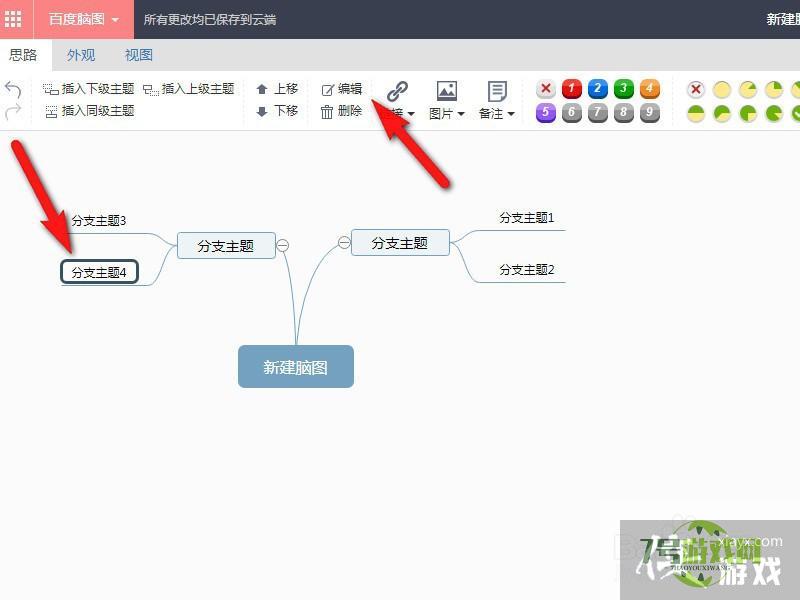
4、按住Ctrl,左键单击选中需要合并的多个节点。
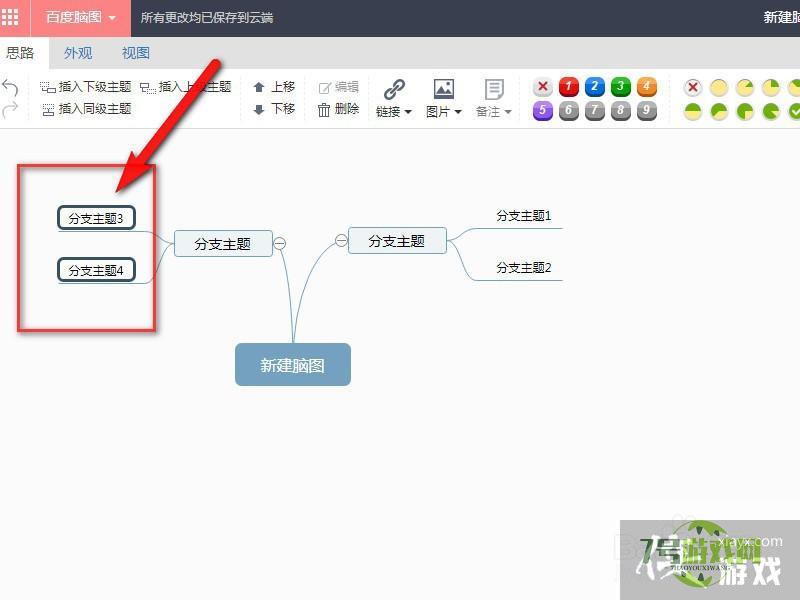
5、拖拉选中的节点至需要合并的上级节点处释放。
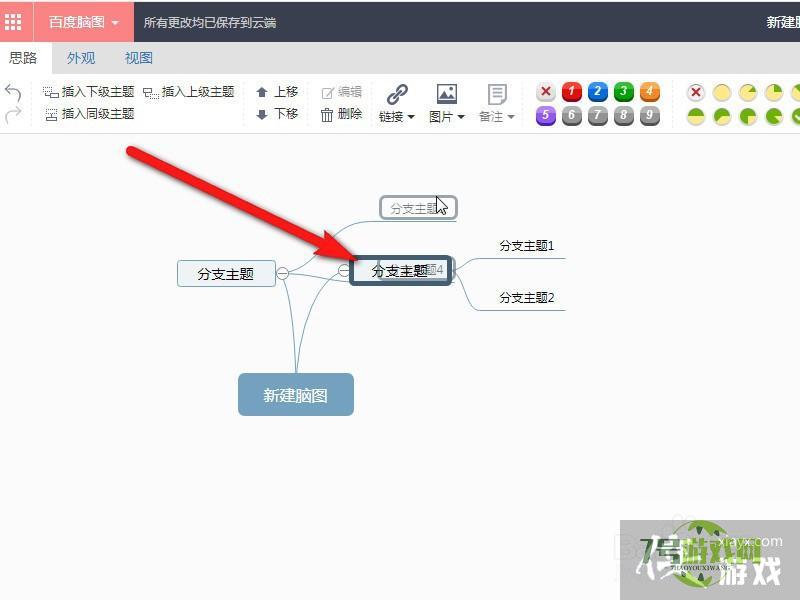
6、即可完成节点的合并,选中多余的节点,单击“删除”将多余节点删除,即可完成百度脑图节点的合并。